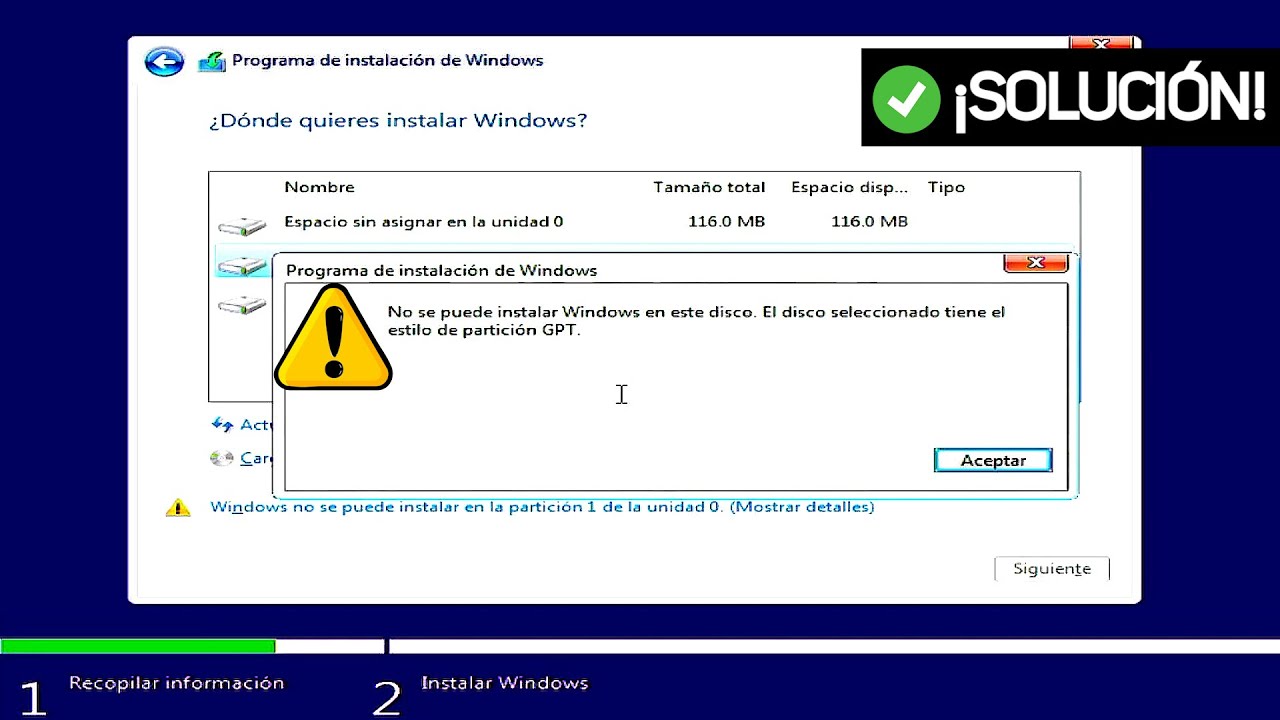¿Qué es el MBR y por qué es importante?
El Master Boot Record (MBR) es un sector de arranque crucial en tu disco duro que contiene información vital para que tu sistema operativo inicie correctamente. Cuando el MBR se daña o corrompe, puede provocar que tu computadora no pueda arrancar. En este artículo, te explicaremos cómo reparar el MBR en Windows 10 sin la necesidad de un disco de instalación, lo que te permitirá solucionar este problema fácilmente y recuperar el acceso a tu sistema de forma rápida.
Paso 1: Accede a las opciones de inicio avanzadas
Para iniciar el proceso de reparación del MBR en Windows 10, primero necesitas acceder a las opciones de inicio avanzadas. Reinicia tu computadora y presiona repetidamente la tecla F8 o Shift + F8 (dependiendo del fabricante) antes de que aparezca el logo de Windows. Esto te llevará al menú de opciones avanzadas donde podrás seleccionar “Solucionar problemas” y luego “Opciones avanzadas”.
Paso 2: Selecciona “Símbolo del sistema”
Dentro de las opciones avanzadas, elige “Símbolo del sistema” para abrir la ventana de comandos. Aquí es donde ingresarás los comandos necesarios para reparar el MBR en tu disco duro. Asegúrate de tener cuidado al introducir los comandos, ya que cualquier error podría causar más problemas en tu sistema.
Paso 3: Ejecuta los comandos de reparación de MBR
Una vez en el símbolo del sistema, deberás ingresar una serie de comandos para reparar el MBR. El primer comando que debes utilizar es “bootrec /fixmbr”, que repara el MBR dañado en tu disco. A continuación, introduce “bootrec /fixboot” para reparar el sector de arranque de Windows. Por último, usa “bootrec /rebuildbcd” para reconstruir la configuración del gestor de arranque.
Paso 4: Reinicia tu computadora y prueba el arranque
Una vez que hayas ejecutado los comandos de reparación del MBR, reinicia tu computadora y comprueba si el problema se ha solucionado. Si todo ha ido bien, tu sistema debería arrancar sin problemas y podrás acceder a tu escritorio de Windows 10 como de costumbre. En caso de persistir el fallo, es recomendable buscar ayuda de un profesional especializado.
Preguntas frecuentes sobre la reparación del MBR en Windows 10 sin disco:
¿Qué otros métodos puedo utilizar para reparar el MBR en Windows 10?
Además de la opción sin disco, también puedes utilizar un disco de instalación de Windows 10 para acceder a las opciones de recuperación del sistema y reparar el MBR. Sin embargo, el método descrito en esta guía es útil cuando no dispones de un disco de instalación.
¿Qué precauciones debo tomar al reparar el MBR?
Es importante seguir los pasos detalladamente y no realizar ninguna acción que no esté explicada en la guía. Los comandos de reparación del MBR son poderosos y mal utilizados pueden causar más daños en tu sistema. Si tienes dudas, es recomendable buscar asistencia profesional.
Con esta guía paso a paso, reparar el MBR en Windows 10 sin disco ya no será un desafío. Sigue cuidadosamente cada paso y podrás solucionar este problema de forma rápida y efectiva, sin la necesidad de un disco de instalación. ¡Recupera el control de tu sistema y vuelve a disfrutar de un funcionamiento óptimo en tu computadora!